Întrebare
Problemă: Cum se remediază eroarea Runtime 91 pe Windows?
Aș dori să primesc ajutor cu un mesaj de eroare: „Eroare de rulare 91: Variabila obiect sau cu variabila bloc nu este setată”. Văd acest mesaj de fiecare dată când deschid Word. Este recent instalat pe computerul meu, dar totul a mers bine în timpul instalării și nu pot înțelege de ce afișează eroarea. Ați putea ajuta să găsiți motivul și să remediați această eroare, vă rog?
Răspuns rezolvat
„Eroare de rulare 91: variabila obiect sau cu variabila bloc nesetata” este o eroare de rulare care poate apărea pe toate versiunile sistemelor de operare bazate pe Windows. Este o eroare relativ comună, iar principalul vinovat este de obicei fișierul DCOMCnfg.exe, care este adesea folosit pentru a configura permisiunile și a seta setările de securitate la nivel de sistem.
Când acest fișier este corupt sau apar alte probleme, programul nu poate funcționa corect și pe ecran apare Runtime Error 91. Cu toate acestea, ar putea exista și alte motive pentru care problema să apară și vom explora toate metodele care vă pot ajuta să remediați eroarea runtime 91.
Există mai multe scenarii diferite când poate apărea Runtime Error 91, cum ar fi în timpul instalării programului, operație de pornire sau o închidere, deși unii utilizatori pot vedea eroarea atunci când își fac upgrade Windows la o versiune mai nouă versiune. Momentul la care problema este detectată pentru prima dată determină, de asemenea, măsurile care trebuie luate pentru a remedia eroarea 91 pe mașină.
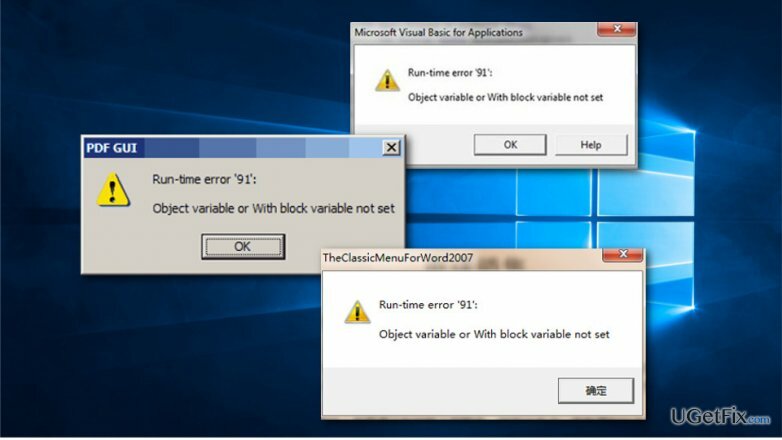
Când apare Runtime Error 91 după instalarea programului, motivul pentru care se întâmplă este legat de problemele cu un link către software-ul descărcat. Adesea, eroarea de rulare 91 apare atunci când această legătură lipsește sau este întreruptă. În plus, această eroare este adesea urmată de „Eroarea 59999 – Eroare definită de aplicație sau definită de obiect”.
Ultima eroare poate apărea la generarea unui raport în XML/XML îmbunătățit și este cauzată de permisiuni insuficiente pentru FRxXMLTag. Fișier XML în directorul FRx. Astfel, pentru a scăpa de această problemă, trebuie să remediați acest fișier.
Notă: dacă doriți să reparați diverse erori Windows și BSOD[1] automat, nu ezitați să utilizați ReimagineazăMacina de spalat rufe X9.
Metoda 1. Reinstalați aplicația problematică
Pentru a repara sistemul deteriorat, trebuie să achiziționați versiunea licențiată a Reimaginează Reimaginează.
Problemele cu variabilele pot fi cauzate de coruperea fișierelor. Pentru a remedia acele date corupte din fișierele de sistem, utilizatorii ar putea rula o scanare SFC încorporată. Cu toate acestea, această metodă nu va funcționa dacă fișierele corupte nu sunt cele ale Windows ci aplicația externă, chiar dacă este unul dintre programele de bază care rulează pe PC. Astfel, ar trebui să încercați să reinstalați aplicația problematică care provoacă eroarea de rulare 91.
- Introduceți Panou de control în Windows căutați și apăsați introduce
- Mergi la Programe > Dezinstalează un program
- Din listă, selectați aplicația, faceți clic dreapta și alegeți Dezinstalează
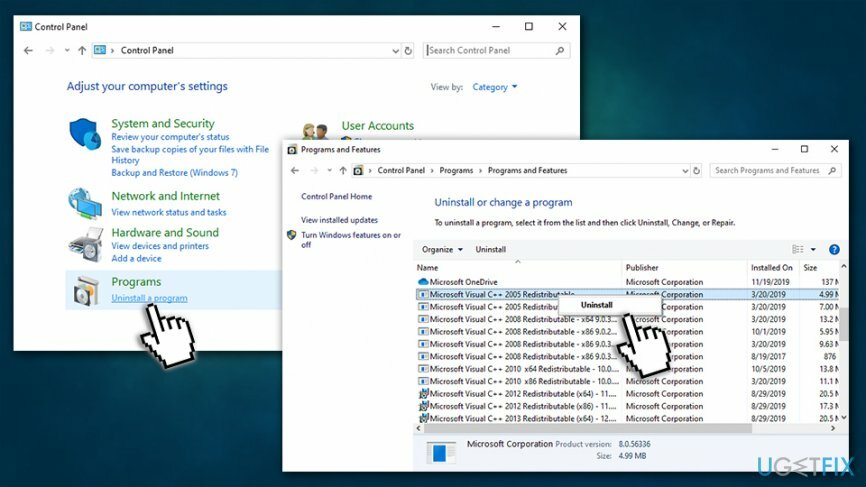
- După ce ați terminat, reinstalați aplicația și vedeți dacă aceasta vă ajută să remediați eroarea de rulare 91
Metoda 2. Actualizați Windows
Pentru a repara sistemul deteriorat, trebuie să achiziționați versiunea licențiată a Reimaginează Reimaginează.
Eroare de rulare 91 ar putea fi legată de .NET Framework[2] și Visual Basic, actualizări pentru care sunt aplicate prin actualizări Windows. Prin urmare, asigurați-vă că Windows este actualizat:
- Faceți clic dreapta pe start butonul și alegeți Setări
- Selectați Actualizare și securitate
- Linge Verifică pentru actualizări
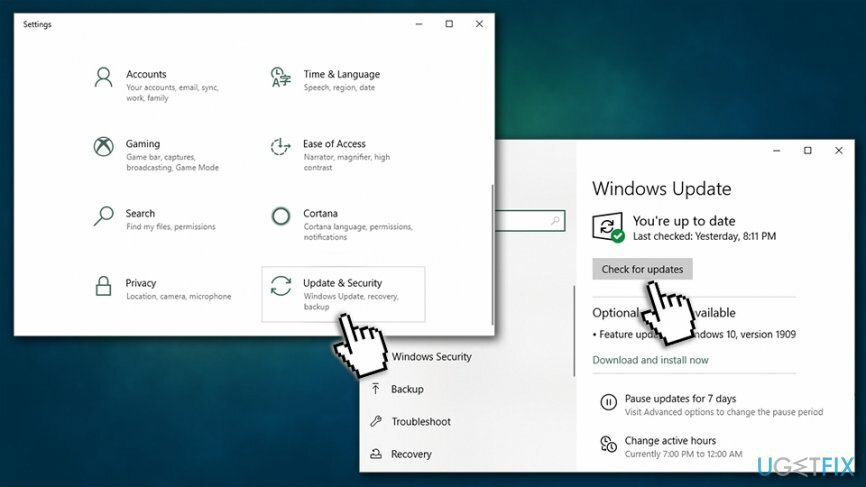
- Așteptați până când Windows descarcă și instalează toate actualizările necesare
- Reporniți computerul dvs
Metoda 3. Scanați-vă aparatul pentru malware
Pentru a repara sistemul deteriorat, trebuie să achiziționați versiunea licențiată a Reimaginează Reimaginează.
Programe malware[3] poate cauza tot felul de probleme pe computer și, de asemenea, poate corupa mai multe fișiere care sunt legate fie de fișiere de sistem, fie de program. Prin urmare, malware-ul poate fi unul dintre factorii pentru care vă confruntați cu Runtime Error 91. Pentru a vă asigura că nu este cazul, ar trebui să vă scanați computerul cu un software anti-malware de renume.
Există o mulțime de soluții anti-malware de la terțe părți plătite și gratuite disponibile online, astfel încât să puteți alege în funcție de nevoile dvs. Cu toate acestea, puteți utiliza și Windows Defender (cunoscut acum ca Microsoft Defender) pentru a efectua o scanare completă a sistemului, pentru a vă asigura că nu există fișiere rău intenționate.
- Click pe săgeata din bara de sistem și faceți dublu clic pe Pictograma de securitate Windows
- Selectați Protecție împotriva virusurilor și amenințărilor
- Alege Opțiuni de scanare de sub butonul Scanare rapidă
- Selectați Scanare completă opțiunea și faceți clic Scaneaza acum
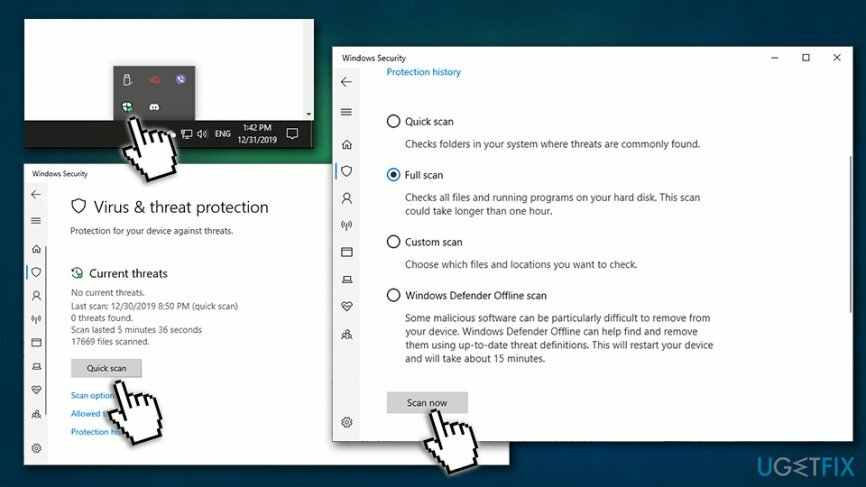
Metoda 4. Setați DCOMCnfg.exe să fie permis să ruleze de către „Toți”
Pentru a repara sistemul deteriorat, trebuie să achiziționați versiunea licențiată a Reimaginează Reimaginează.
- Introduceți DCOMCnfg.exe în caseta de căutare Windows și apăsați introduce
- În fereastra Servicii componente, extindeți următoarele: Servicii componente > Calculatoare > Computerul meu
- Faceți clic dreapta pe Calculatorul meu și selectați Proprietăți
- Selectați Securitate COM filă și sub Permisiuni de acces alege Editați limite
- Alege Toata lumea din grupuri și asigurați-vă că Local și la distanta Accesul este setat la Permite
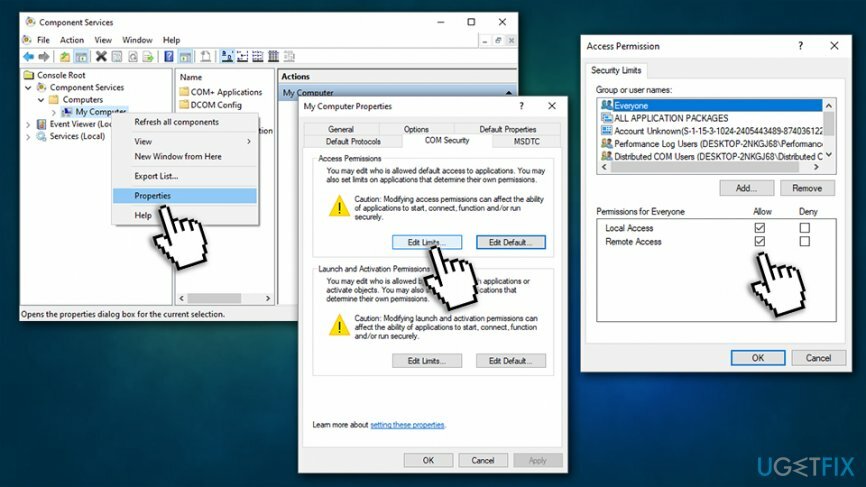
Metoda 5. Oferiți control total FRxXMLTag. fișier XML
Pentru a repara sistemul deteriorat, trebuie să achiziționați versiunea licențiată a Reimaginează Reimaginează.
În cazul în care eroarea de rulare 91 este urmată de eroarea 5999, ar trebui să efectuați următorii pași:
- Rulați Windows ca administrator
- În Windows Explorer naviga la directorul FRx.
- Faceți clic dreapta pe FRxXMLTag. XML fișier și selectați Proprietăți.
- Când în Proprietăți, apasă pe Fila Securitate.
- În Fila Securitate, adăugați grupul Toata lumea și selectați Control total.
- Clic O.K.
Reparați automat erorile
Echipa ugetfix.com încearcă să facă tot posibilul pentru a ajuta utilizatorii să găsească cele mai bune soluții pentru eliminarea erorilor lor. Dacă nu doriți să vă luptați cu tehnicile de reparații manuale, vă rugăm să utilizați software-ul automat. Toate produsele recomandate au fost testate și aprobate de profesioniștii noștri. Instrumentele pe care le puteți utiliza pentru a remedia eroarea sunt enumerate mai jos:
Oferi
fa-o acum!
Descărcați FixFericire
Garanție
fa-o acum!
Descărcați FixFericire
Garanție
Dacă nu ați reușit să remediați eroarea utilizând Reimage, contactați echipa noastră de asistență pentru ajutor. Vă rugăm să ne comunicați toate detaliile pe care credeți că ar trebui să le cunoaștem despre problema dvs.
Acest proces de reparare patentat folosește o bază de date de 25 de milioane de componente care pot înlocui orice fișier deteriorat sau lipsă de pe computerul utilizatorului.
Pentru a repara sistemul deteriorat, trebuie să achiziționați versiunea licențiată a Reimaginează instrument de eliminare a programelor malware.

Un VPN este crucial atunci când vine vorba de confidențialitatea utilizatorului. Trackerele online, cum ar fi cookie-urile, pot fi utilizate nu numai de platformele de socializare și alte site-uri web, ci și de furnizorul dvs. de servicii de internet și de guvern. Chiar dacă aplicați cele mai sigure setări prin intermediul browserului dvs. web, puteți fi urmărit prin intermediul aplicațiilor care sunt conectate la internet. În plus, browserele axate pe confidențialitate, cum ar fi Tor, nu sunt o alegere optimă din cauza vitezei de conectare reduse. Cea mai bună soluție pentru confidențialitatea ta este Acces privat la internet – fii anonim și sigur online.
Software-ul de recuperare a datelor este una dintre opțiunile care v-ar putea ajuta recuperați fișierele dvs. Odată ce ștergeți un fișier, acesta nu dispare în aer – rămâne în sistem atâta timp cât nu sunt scrise date noi deasupra acestuia. Data Recovery Pro este un software de recuperare care caută copii de lucru ale fișierelor șterse de pe hard disk. Prin utilizarea instrumentului, puteți preveni pierderea documentelor valoroase, a lucrărilor școlare, a fotografiilor personale și a altor fișiere esențiale.